

・

KING OF TIMEは、クラウド上で勤怠をリアルタイムに管理し、業務効率を上げると同時に働き方改革にも貢献する便利なツールです。
しかし、kintone上の従業員情報が更新されるたびに、KING OF TIMEのデータも手動で変更する必要がある場合、担当者に大きな負担がかかる可能性があります。
本記事では、kintoneとKING OF TIMEを連携させるメリットや、基本的な自動化の手順についてわかりやすく解説します。
今回紹介する内容は以下のような方々におすすめです!
・kintoneとKING OF TIMEをそれぞれ活用している方
・人事異動や昇進時のデータ更新を効率化し、ミスを減らしたい人事担当者の方
・人事労務管理システムをスムーズに連携させ、入力の手間を削減したいと考えている方
kintoneとKING OF TIMEを連携させることで、データが自動的にKING OF TIMEに反映されるようになるため、手動での二重入力を省くことで、入力ミスが発生するリスクを減らすことができるようになるでしょう。
その結果、例えば人事部がkintoneに従業員の昇進情報を登録すると、その内容がKING OF TIMEにも反映されるため、最新の役職情報が勤怠管理にも適用されやすくなります。
また、従業員の個人情報や契約条件なども常に最新の状態を維持しやすくなるため、社内での情報の齟齬や混乱が起こりにくくなるでしょう。
自動化により、総務や人事担当者はデータ更新にかかる時間を抑え、より優先度の高い業務に専念しやすくなります。
kintoneで従業員情報が更新されると、その内容が即座にKING OF TIMEに自動反映され、勤怠管理におけるデータの正確性が保たれやすくなります。
例えば、シフト制を導入している製造部門では、チームリーダーがkintoneを通じてメンバーのシフト変更を行った際に、その情報が自動的にKING OF TIMEにも共有されます。
これにより、勤怠担当者が手作業で情報を転記する必要が減り、給与計算のズレやヒューマンエラーも発生しにくくなります。
さらに、労務リスクの低減やコンプライアンス対応の強化が期待でき、従業員との信頼関係維持にも役立つかもしれません。
kintoneとKING OF TIMEを連携させることで、異動や昇進、新入社員の入社や退職といったタイミングでの情報管理が効率化され、結果としてコストの削減が期待できます。
例えば、新入社員の情報を人事担当者がkintoneに登録すると、その情報がKING OF TIMEにも自動で反映されるため、勤怠管理システムへの二重入力が省略されます。
これにより、初出勤までに必要な勤怠設定が整い、新入社員がスムーズに業務を開始できる環境が整いやすくなります。
また、退職者についても同様に、情報が一括で反映されることで、削除漏れが防がれ、セキュリティリスクの軽減にも寄与します。
このように、異動や昇進に伴うデータ更新の手間が減り、労務管理がよりスムーズに進むようになるでしょう。
本記事ではYoomを使って連携を進めていきます。
まだ利用したことがない方は、初めてのYoomをぜひご覧ください。
[Yoomとは]
今回は、【kintoneで従業員情報が更新されたらKING OF TIMEの情報も更新する】というフローを作成します。
これにより、kintoneで登録された従業員情報が更新されたら自動でKING OF TIMEも更新できるようになるため、重複して情報を入力する必要がなくなります。
連携フローは、大きく分けて以下のプロセスで作成していきます。
・kintoneとKING OF TIMEをマイアプリ登録
・kintoneでレコードが編集されたら起動するトリガーの設定
・KING OF TIMEで従業員情報の更新をする設定
・テストと確認
まず、Yoomのアカウントにログインします。
アカウントをお持ちでない場合は、まずYoomのアカウント発行ページにてアカウントを作成してください。
1.ログインしたら、マイアプリをクリックした後、新規接続をクリックします。
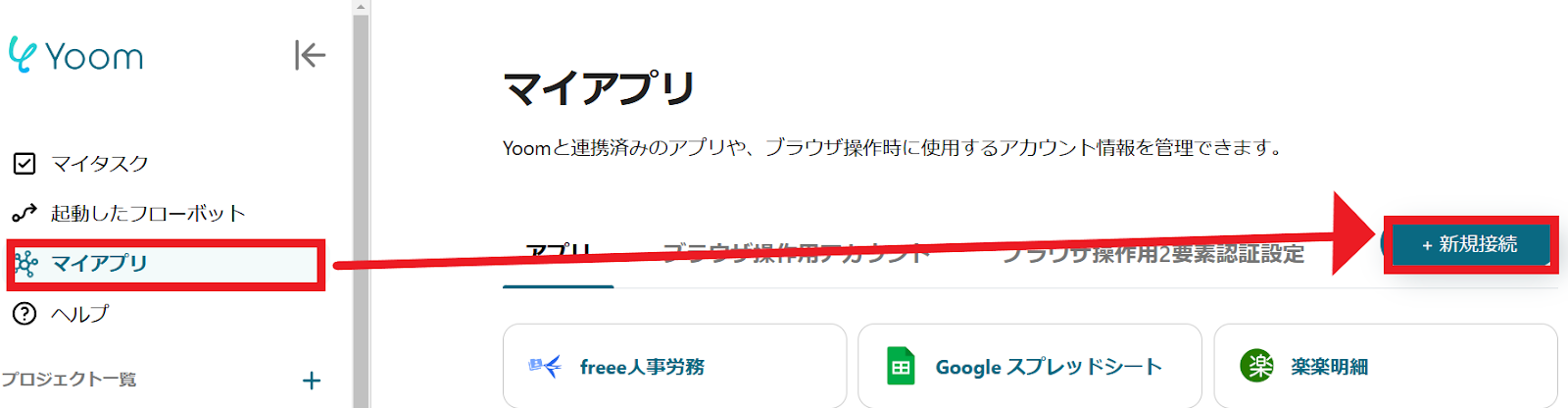
2.赤枠からアプリ名で検索できます。
今回はkintoneとKING OF TIMEをそれぞれ検索して、登録してください。
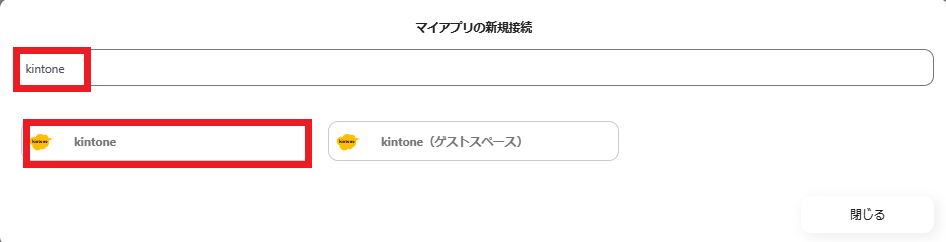
3.登録が完了すると、「マイアプリを登録しました」という表示がでます。
kintoneとKING OF TIMEのアイコンが表示されますので、確認してください。

kintoneとKING OF TIMEのマイアプリ登録の詳しいやり方について、詳しくは以下のリンク先を参照してください。
kintoneマイアプリ登録方法
KING OF TIME マイアプリ登録方法
その他、Yoomについての詳しい情報は、Yoomヘルプセンターをご確認ください。
以下のリンクから「試してみる」をクリックしてください。
以下の表示が出たら、テンプレートのコピーが成功です。
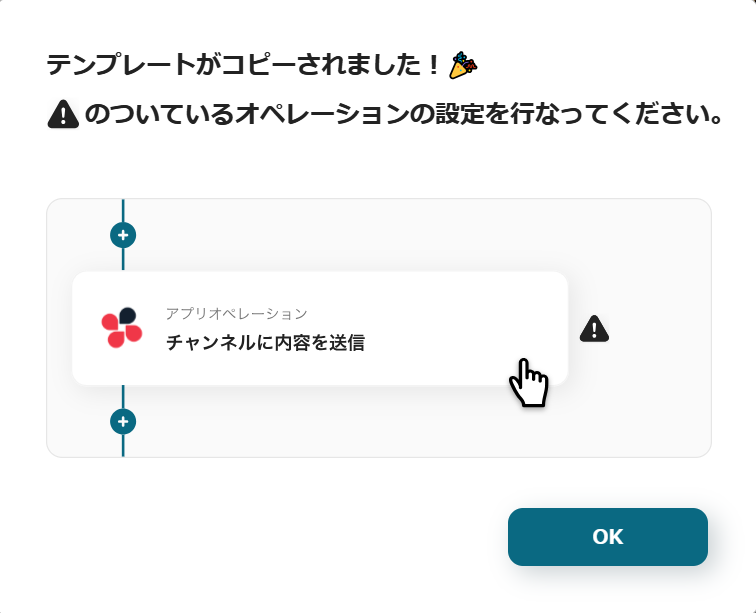
1.まず、一番上の「レコードが編集されたら(Webhook起動)」をクリックします。
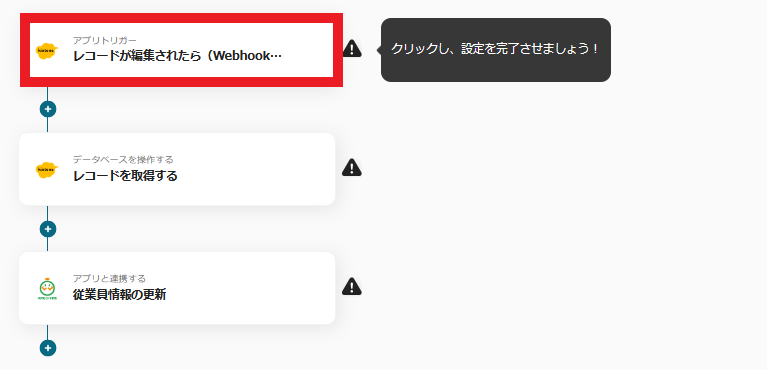
2.タイトルは自由に設定してください。
kintoneと連携するアカウント情報を入力します。
トリガーは、「レコードが編集されたら(Webhook起動)」を選択します。
入力が終わったら、「次へ」をクリックします。
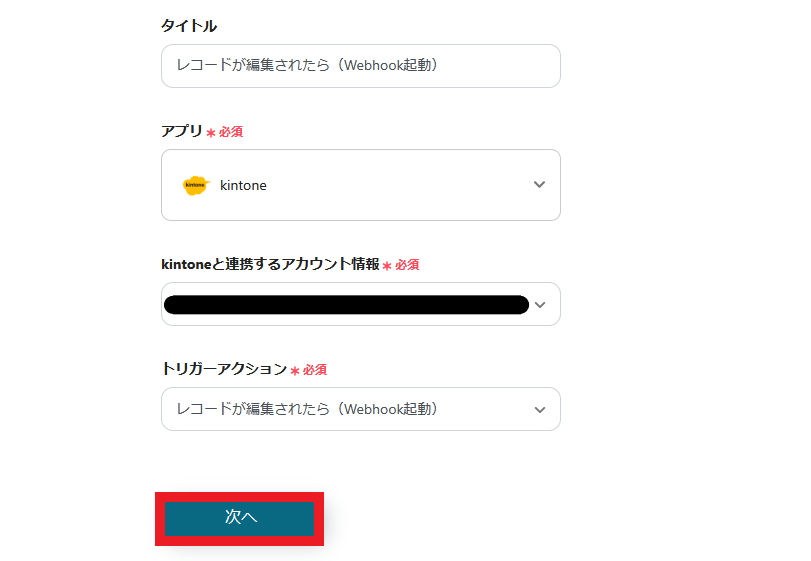
3.WebhookURLをコピーして管理画面で設定してください。
なお、詳しい操作方法については、以下のリンク先を参照してください。
kintoneでWebhook設定を行う
設定が終わったらテストを行い、問題がなければ保存してください。
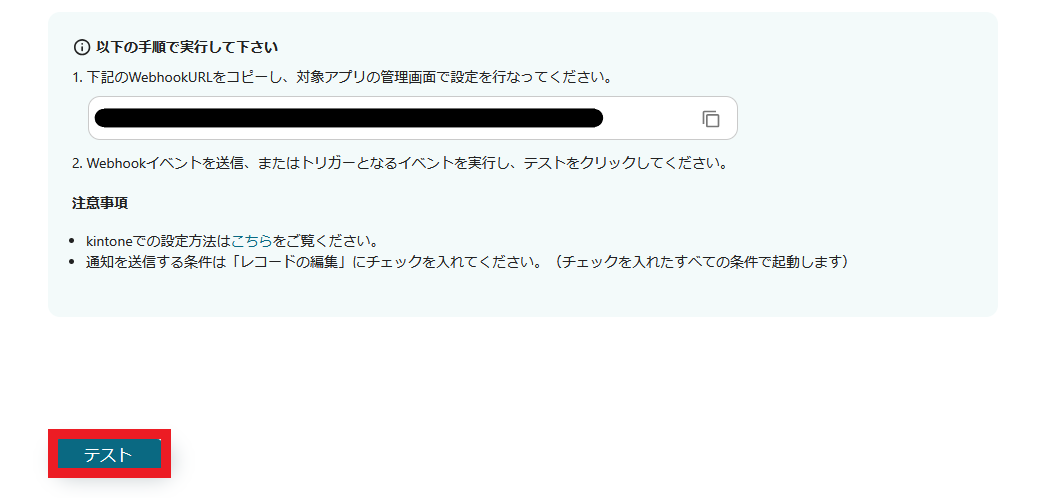
1.フローに戻ります。
次に、「レコードを取得する」のアイコンをクリックしてください。
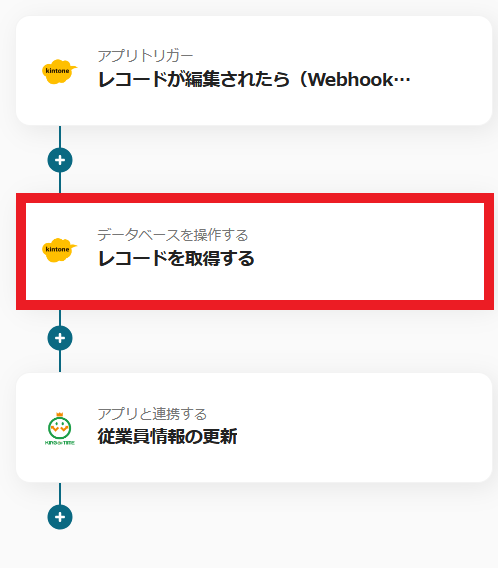
2.kintoneと連携するアカウント情報を入力します。
アクションは、「レコードを取得する」を選択します。
アプリIDは、入力欄をクリックすると候補が表示されるので、適宜活用してください。
入力が終わったら、「次へ」をクリックします。
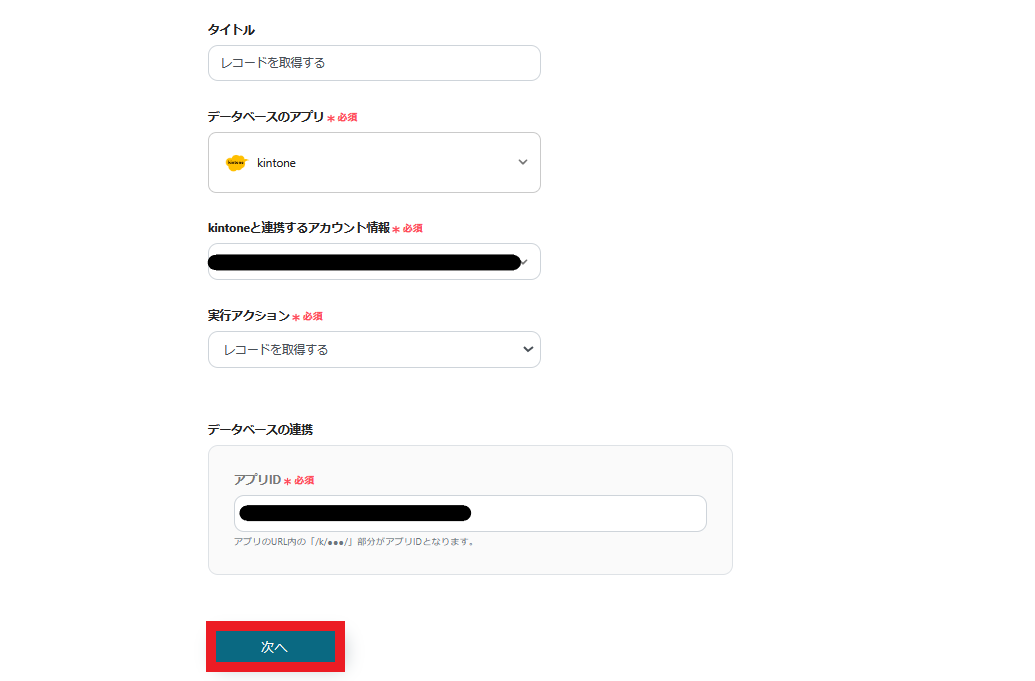
3.取得したいレコードの条件を設定します。
入力欄をクリックすると先ほど取得したアウトプットが表示されるので、適宜活用してください。
設定が終わったらテストを行い、問題がなければ保存してください。
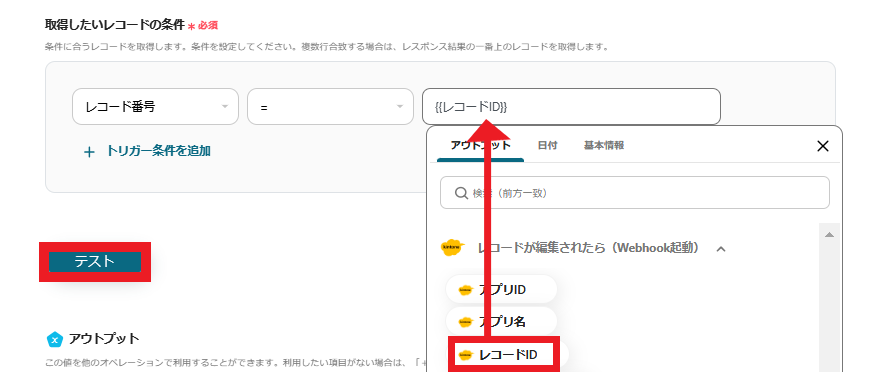
4.最後に、「従業員情報の更新」をクリックします。
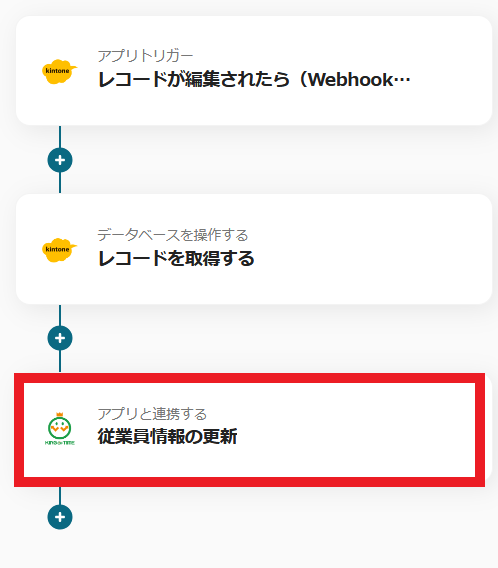
5.KING OF TIMEと連携するアカウント情報を入力します。
アクションは、「従業員情報の更新」を選択します。
設定が終わったら、「次へ」をクリックします。
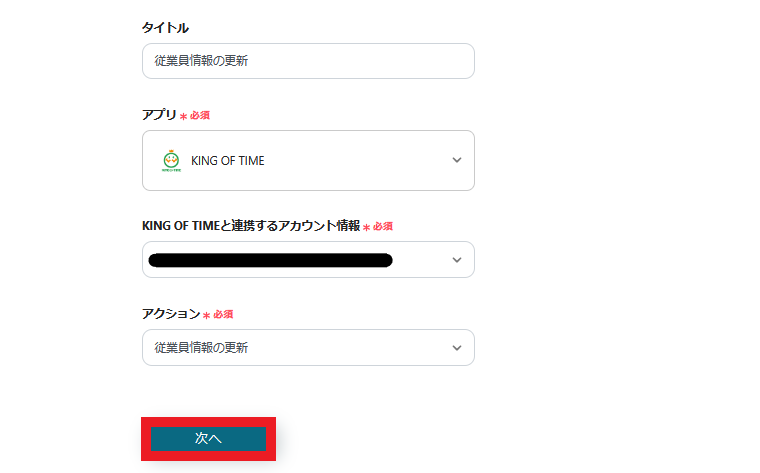
6.各項目を設定していきます。
従業員識別キーと更新日は必須項目です。必ず入力してください。
入力欄をクリックすると、先ほど取得したアウトプットが表示されるので、適宜活用してください。
設定後にテストを行い、問題がなければ保存してください。
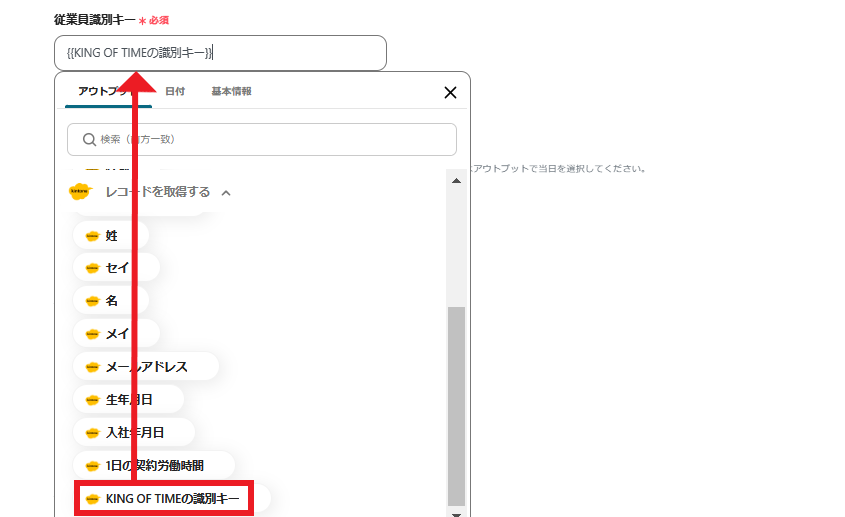
7.これで、【kintoneで従業員情報が更新されたらKING OF TIMEの情報も更新する】というフローが完成しました。
設定が完了すると、以下のような画面が表示されます。
「トリガーをON」ボタンをクリックすると、フローボットが起動します。
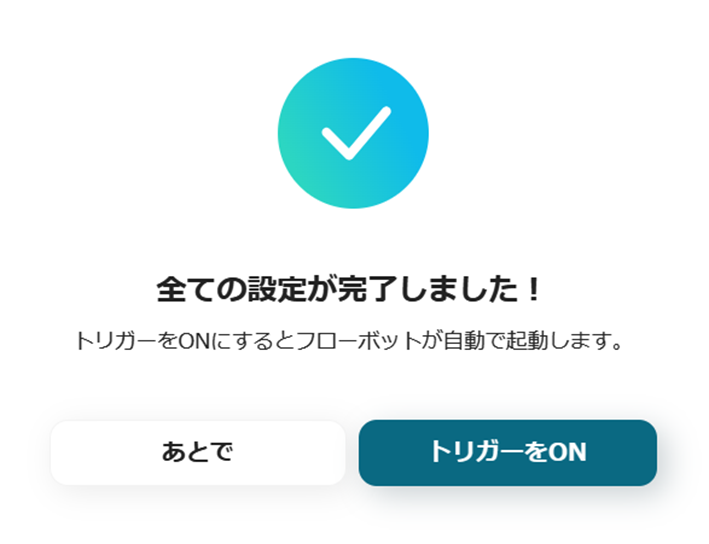
専門知識がなくても、Yoomなら安心です。プログラミング不要で、誰でも簡単に設定ができます。
以下のリンクから、この便利なフローをお試しください。
他にもkintoneやKING OF TIMEを使った自動化の例がYoomにはたくさんあるので、いくつか紹介します。
1.kintoneに登録された情報を連携したKING OF TIMEに追加するフローです。
このテンプレートを使用することで、kintoneに登録されたデータがKING OF TIMEに反映されるようになり、労働時間管理がスムーズになります。
2.Google スプレッドシートで行が更新されたらKING OF TIMEの従業員情報も更新するフローです。
このテンプレートを使えば、Google スプレッドシートからの情報変更をKING OF TIMEに自動反映することができるようになります。
手動入力による更新漏れのリスクを減らしたい場合にも役立つでしょう。
3.freee人事労務で従業員が登録されたら、KING OF TIMEにも登録するフローです。
freee人事労務とKING OF TIMEを同時に利用する場合、従業員データを両方のシステムに手入力するのは負担が大きく、ミスが起きる可能性もあります。
このテンプレートを使えば、freee人事労務の登録内容がKING OF TIMEに自動連携され、情報管理がスムーズになります。
kintoneとKING OF TIMEを連携することで、kintoneで従業員情報が登録されたらKING OF TIMEに自動で追加することができるようになりました。
これにより、手作業による入力ミスや漏れを抑え、担当者の負担を軽減し、チーム全体の生産性向上が期待できます。
プログラミングやITの専門知識がなくても、Yoomなら簡単に自動化を始められます。
操作は直感的で、豊富なテンプレートが用意されているため、初めて自動化に取り組む方でも安心して始められます。
ぜひこの機会に、Yoomで業務の効率化を目指してみてください。
